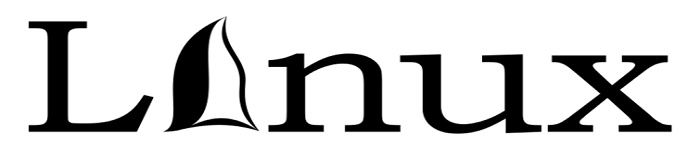| 导读 | 我发现了一个 gedit 文本编辑器的小麻烦,如果你在深色模式下使用它,你也许也会遇到。默认情况下 gedit 高亮当前光标所在的行。这是一个非常有用的功能,但是如果你在 Linux 系统中开启了深色模式,那么你将会感到痛苦。为什么? |
我喜欢 在 Ubuntu 中使用深色模式。在我看来深色模式能够缓解视觉疲劳,让系统看起来更加的赏心悦目。
我发现了一个 gedit 文本编辑器的小麻烦,如果你在深色模式下使用它,你也许也会遇到。
默认情况下 gedit 高亮当前光标所在的行。这是一个非常有用的功能,但是如果你在 Linux 系统中开启了深色模式,那么你将会感到痛苦。为什么?因为被高亮的文本将不再变得可读。你自己看吧:
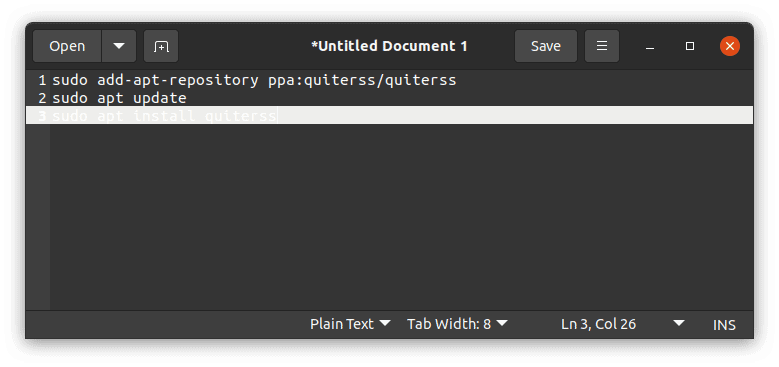
如果你选择文本,它将变得可读,但这并不是一个让人感到有多么愉快的阅读或者编辑体验。(LCTT 校注:在新的 Ubuntu 22.04 中,这一情况已经有所改善,“高亮当前行”已被取消勾选)
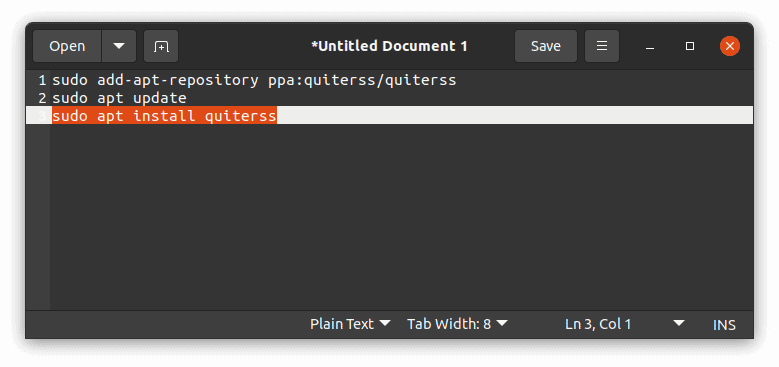
好消息是你不需要再忍受它。我将演示几个步骤让你能够同时享受 gedit 以及系统的深色模式。
你基本上有两个选择:
-
1,禁用高亮当前行,但也同时意味着你必须清楚地知道你在哪一行。
2,改变默认的颜色设置,但编辑器的颜色会变得稍微有些不同,而且如果你更改系统主题,它不会自动切换到浅色模式。
在 gedit 或者 GNOME 的开发者解决这个问题之前,这是你必须要做的应变和妥协。
当你打开 gedit 后,点击汉堡菜单然后选择“首选项Preferences”。

在查看选项卡,你应该看到在 “高亮Highlighting” 区域的下方的 “高亮当前行Highlight current line” 选项。取消勾选这个选项,马上就可以看到效果。
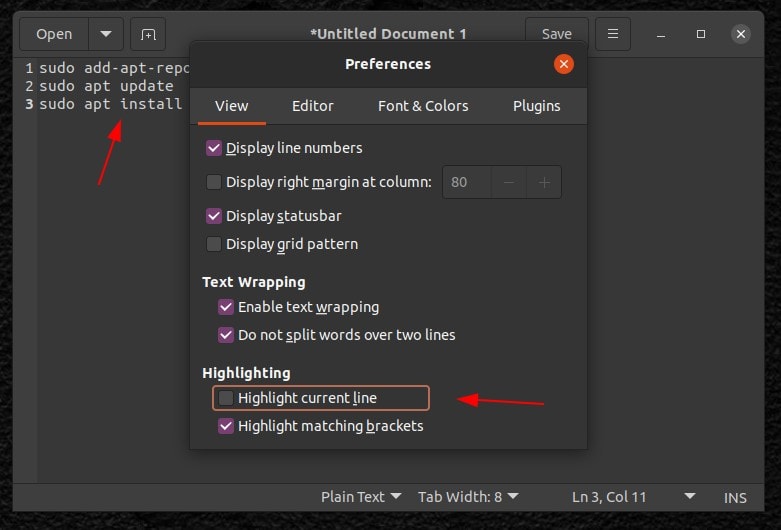
“高亮当前行”是一个有用的功能,如果你想继续使用它,请选择第二个选项。
在“首选项Preferences”窗口,找到 “字体与颜色Font & Colors” 标签页,然后将颜色主题更改为 “Oblivion”、“Solarized Dark”,或者 “Cobalt”。
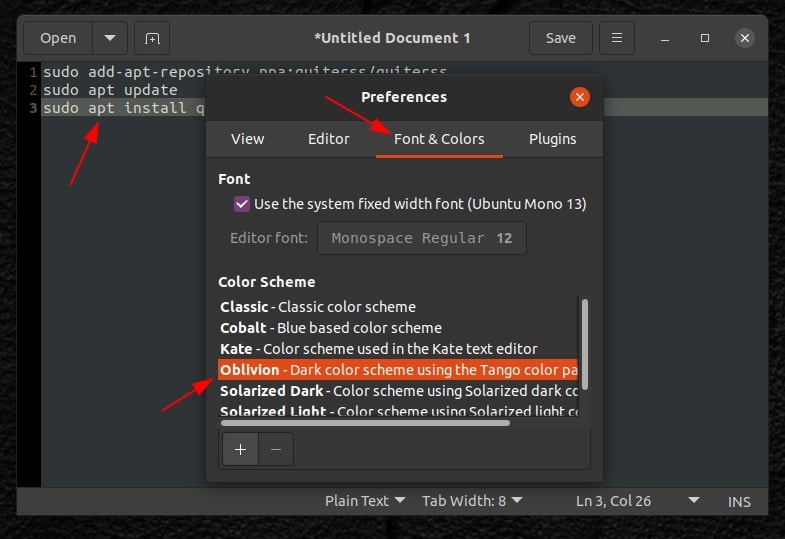
正如我前面所提到的,缺点就是当你把系统主题切换为浅色模式时,编辑器将不会自动切换到浅色模式。
这里 有几个 Linux 可用的文本编辑器 ,但是为了快速阅读或编辑文本文件,我更推荐使用 gedit。尽管如此,小烦恼仍旧是小烦恼。开发者应该在将来的版本中为这个很好的文本编辑器修复这个问题,让我们不再求助于这些应对办法。
你呢?你在你的系统上使用深色模式还是浅色模式?你注意到 gedit 的这个问题了吗?你有使用什么方法去解决它吗?
原文来自:https://os.51cto.com/article/714162.html
本文地址:https://www.linuxprobe.com/gedit-deep.html编辑:圆蛋,审核员:逄增宝
Linux命令大全:https://www.linuxcool.com/
Linux系统大全:https://www.linuxdown.com/
红帽认证RHCE考试心得:https://www.rhce.net/